Како направити игру на рачунару у Гаме Макер
Ако желите да креирате сопствену игру на рачунару, онда морате научити како радити са специјалним програмима за стварање игара. Такви програми омогућавају вам да креирате ликове, нацртате анимације и подесите акције за њих. Наравно, ово није цела листа могућности. Размотрићемо процес стварања игре у једном од таквих програма - Гаме Макер.
Гаме Макер је један од најпростијих и најпопуларнијих програма за креирање 2Д игара. Овде можете креирати игре користећи драг'н'дроп интерфејс или користити уграђени ГМЛ (радићемо с њим). Гаме Макер је најбоља опција за оне који тек почињу да развијају игре.
Преузмите Гаме Макер са званичне странице
Како инсталирати Гаме Макер
1. Пратите горњи линк и идите на службену веб страницу програма. Одвешћећете се на страницу за преузимање где можете пронаћи бесплатну верзију програма - Бесплатно преузимање.
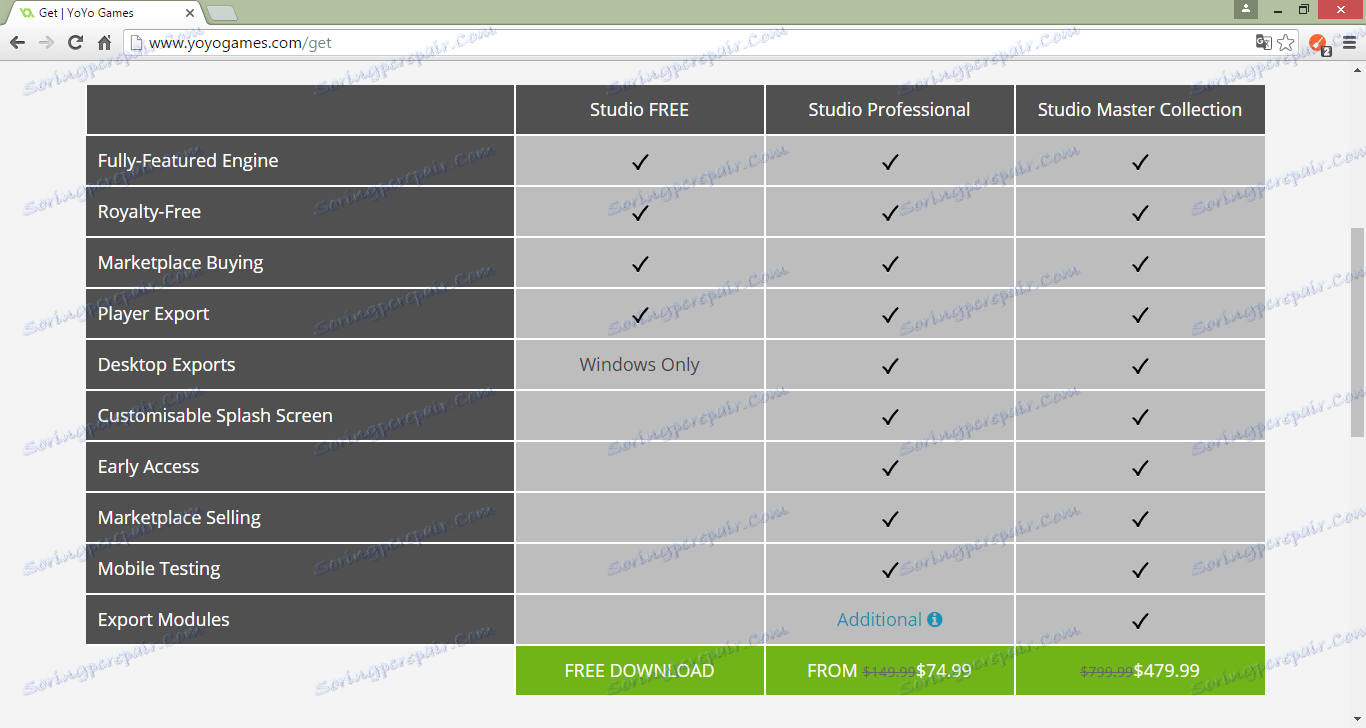
2. Сада морате да се региструјете. Унесите све потребне податке и идите у поштанско сандучић на којем ће стићи потврду. Пратите везу и пријавите се на свој налог.
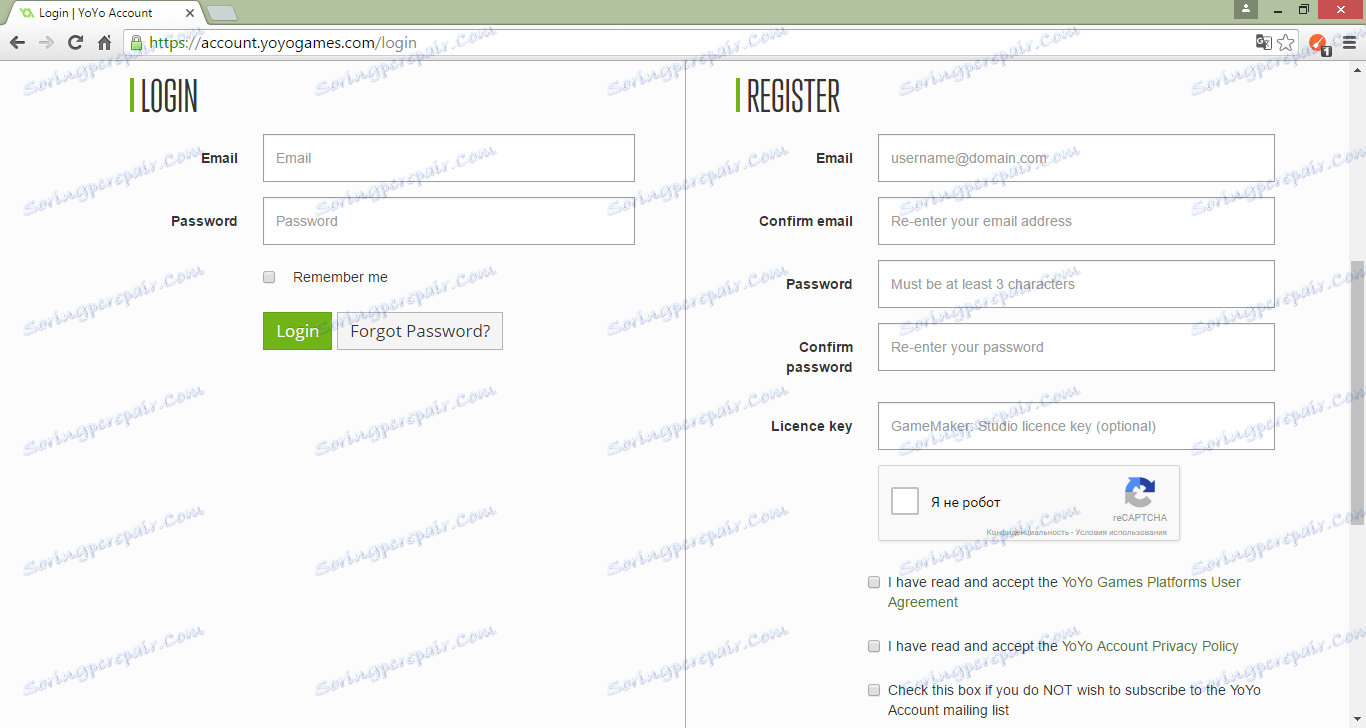
3. Сада можете преузети игру.
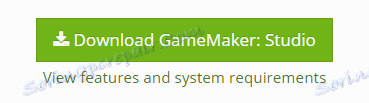
4. Али то није све. Преузели смо програм, само да га користите, потребна вам је дозвола. Можемо га бесплатно добити 2 месеца. Да бисте то урадили, на истој страници одакле сте преузели игру, у ставку "Додај лиценце" пронађите картицу Амазон и кликните на дугме "Кликните овде" на десној страни.
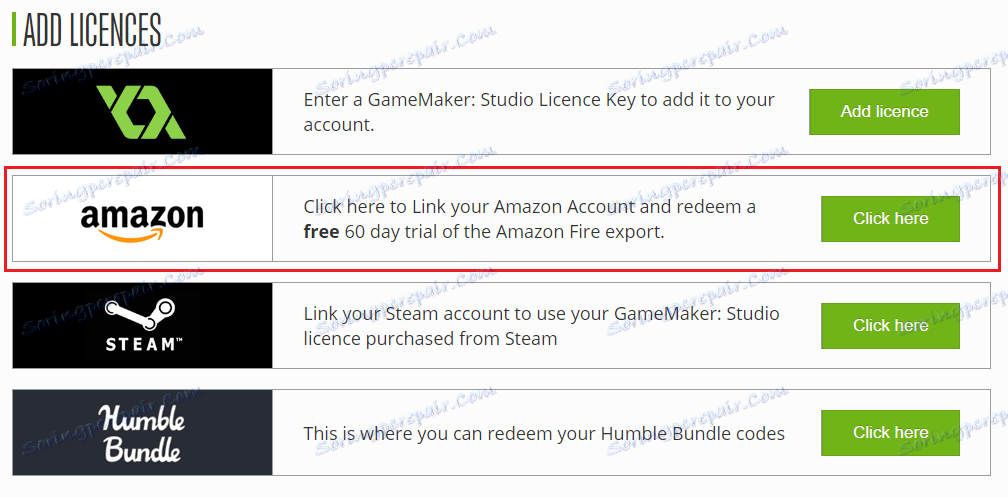
5. У прозору који се отвори, потребно је да се пријавите на свој рачун на Амазон или га креирате, а затим идите.
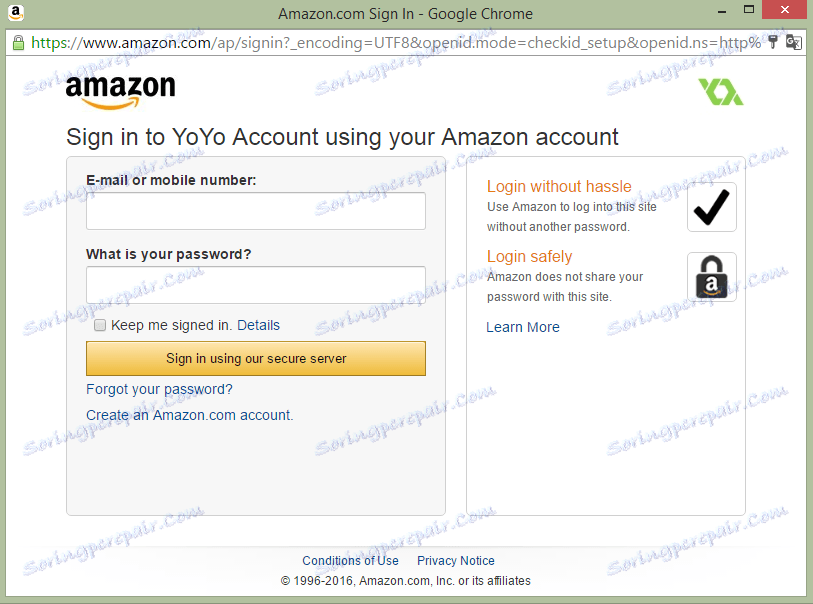
6. Сада имамо кључ који можете наћи на дну исте странице. Копирај.
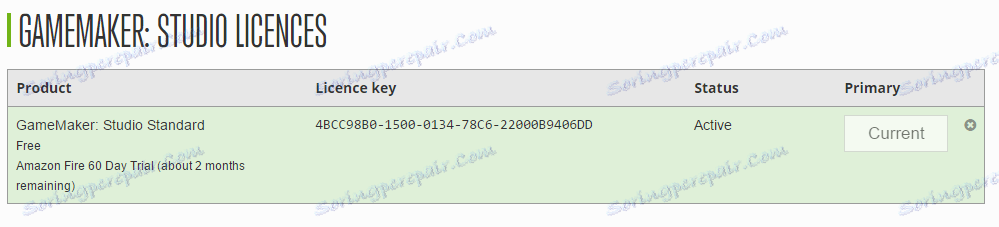
7. Усвајамо најчешћи поступак инсталације.

8. У исто време инсталатер ће предложити инсталацију ГамеМакер: Плаиер. Инсталирајте га. Играч је потребан за тестирање игара.
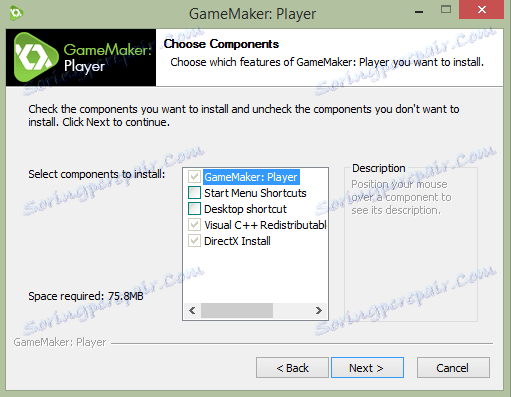
Ово завршава инсталацију и настављамо са радом са програмом.
Како користити Гаме Макер
Покрените програм. У трећој колони унесите лиценцни кључ који смо копирали, а у другом уносимо пријаву и лозинку. Сада поново покрените програм. Ради!
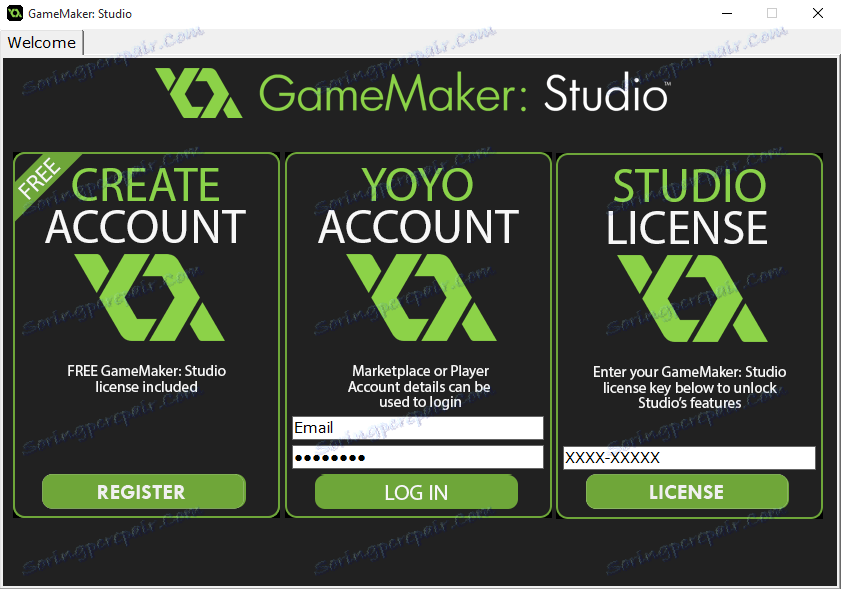
Идите на картицу Нови и креирајте нови пројекат.
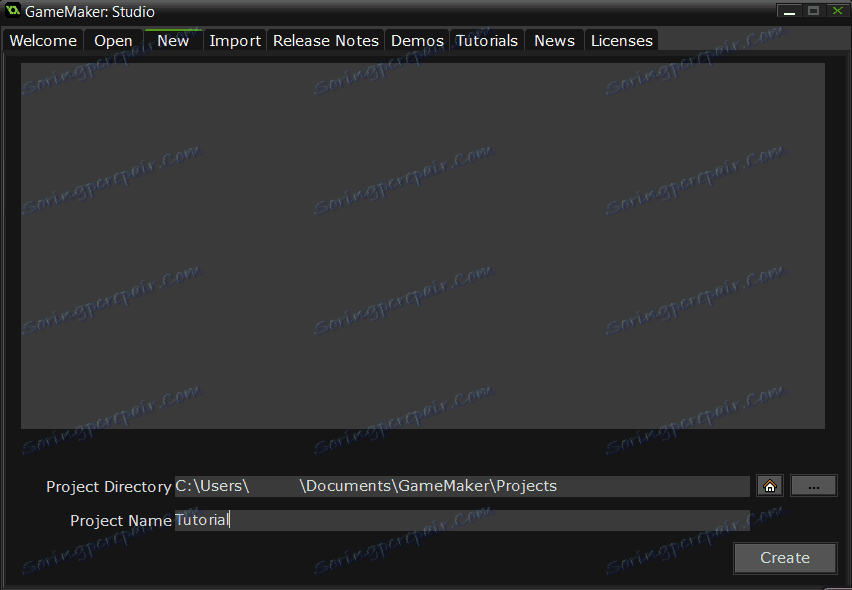
Сада направи сприте. Кликните десним тастером миша на Сприте, а затим Креирајте Сприте.
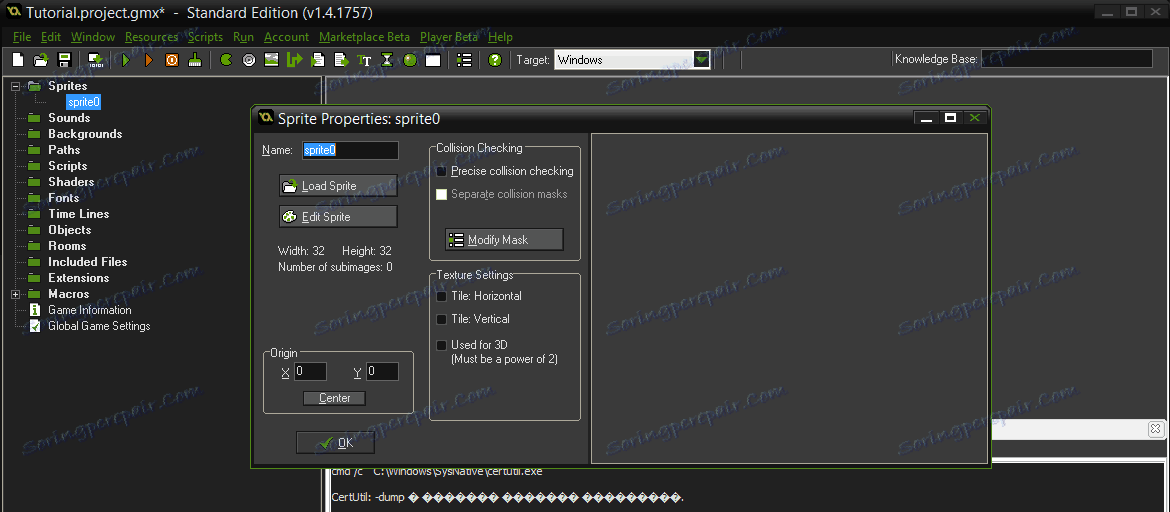
Дај му име. Нека постоји играч и кликните Едит Сприте. Отвара се прозор где можемо да променимо или направимо сприте. Ми ћемо створити нови сприте, нећемо промијенити величину.
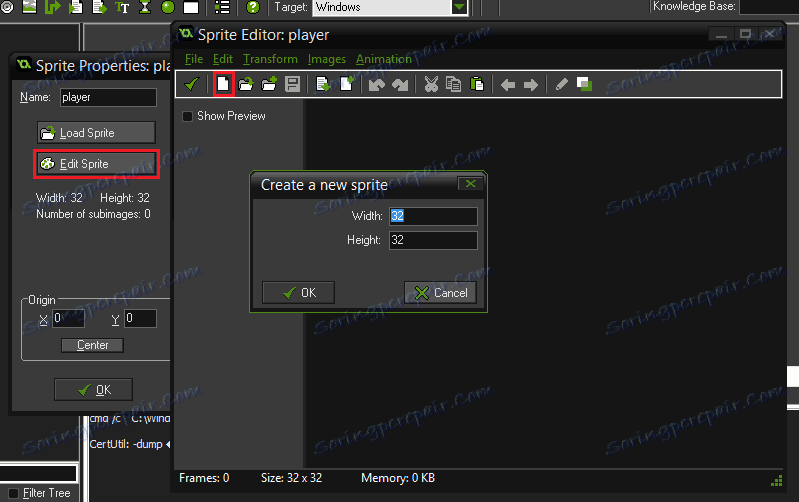
Сада двапут кликните на нови сприте. У отвореном едитору можемо извући сприте. У овом тренутку цртамо играча, а конкретније тенк. Чувамо наш цртеж.
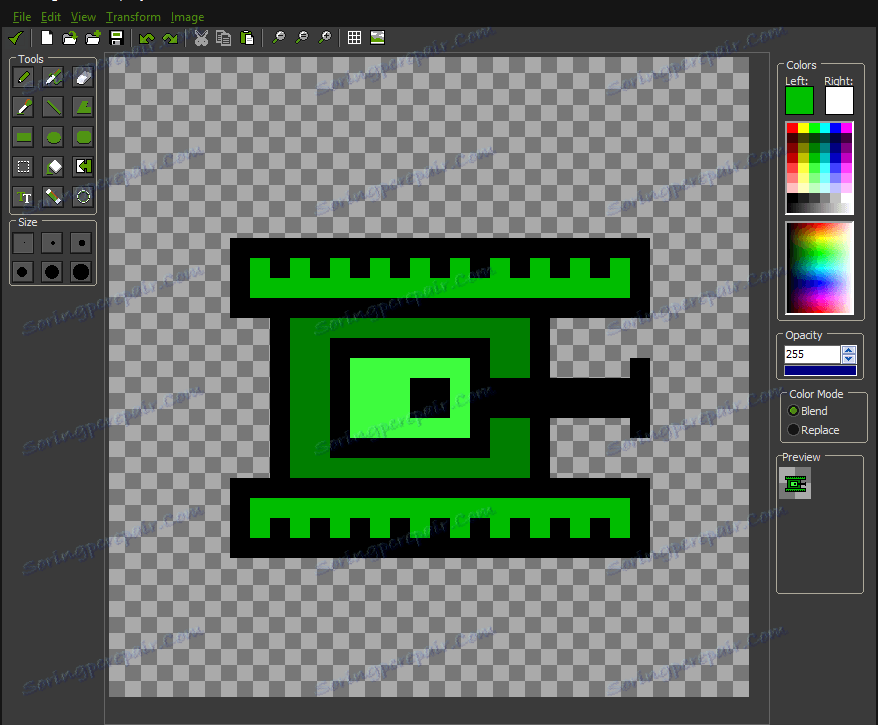
Да бисте направили анимацију нашег резервоара, копирајте и налепите слику комбинацијама Цтрл + Ц и Цтрл + В, и направите другу позицију за нумере. Можете направити што више копија колико желите. Што више слика, интересантнија је анимација.
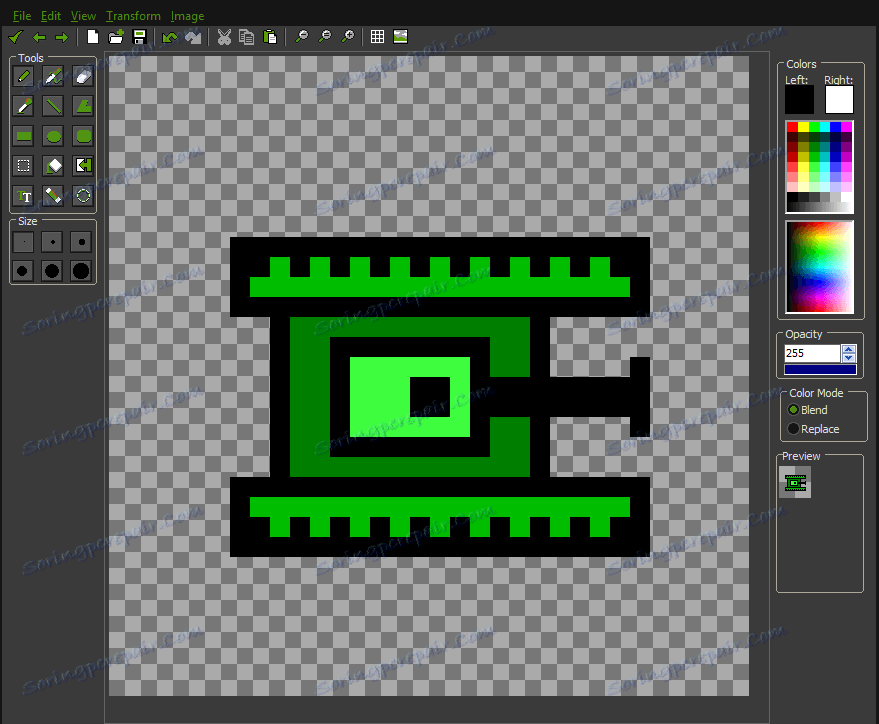
Сада можете да проверите ставку за преглед. Видећете креирану анимацију и моћи ћете променити брзину промјене оквира. Сачувајте слику и центрирајте помоћу дугмета Центар. Наш лик је спреман.
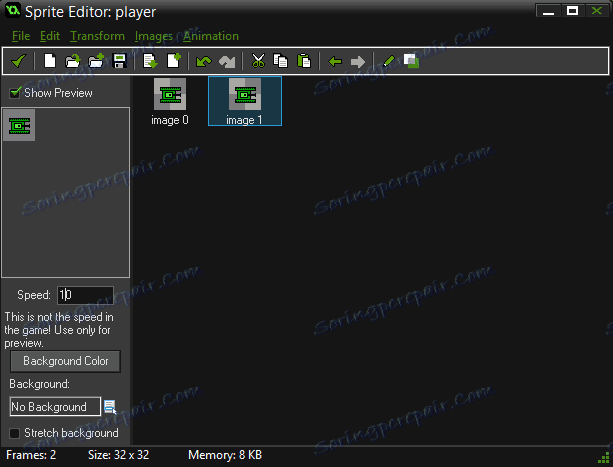
На исти начин, морамо створити још три сприте: непријатеља, зида и пројектила. Зовите их непријатеља, зида и метка.
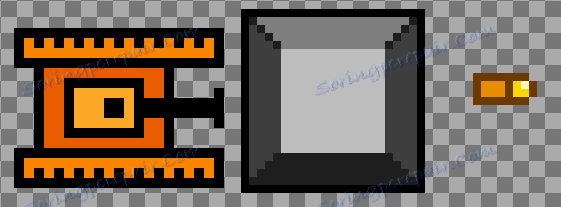
Сада морате стварати објекте. На картици Објекти кликните десним тастером миша и изаберите ставку Креирај објекат. Сада креирајте објекат за сваки сприте: об_плаиер, об_енеми, об_валл, об_буллет.
Пажљиво молим!
Када креирате зидни објект, проверите Солид бок. То ће учинити да зид буде чврст и да тенкови не могу проћи кроз њега.
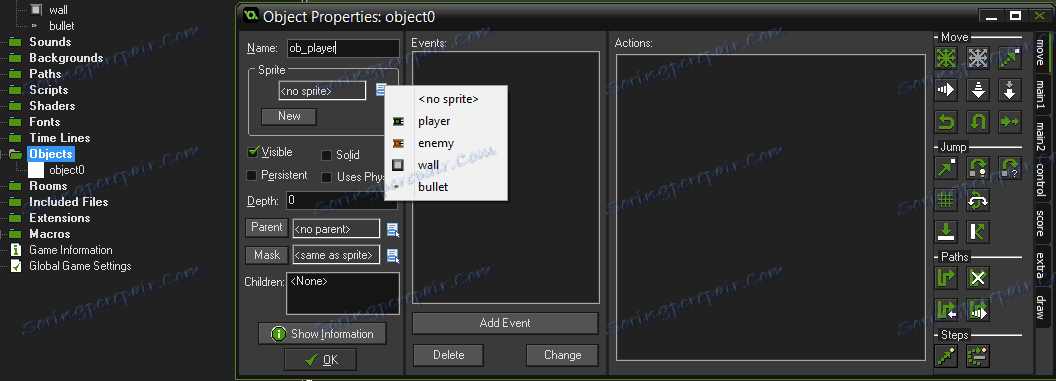
Пролазимо у комплекс. Отворите објекат об_плаиер и идите на картицу Цонтрол. Креирајте нови догађај помоћу дугмета Додај догађај и изаберите Креирај. Сада кликните десним тастером на Екецуте Цоде.
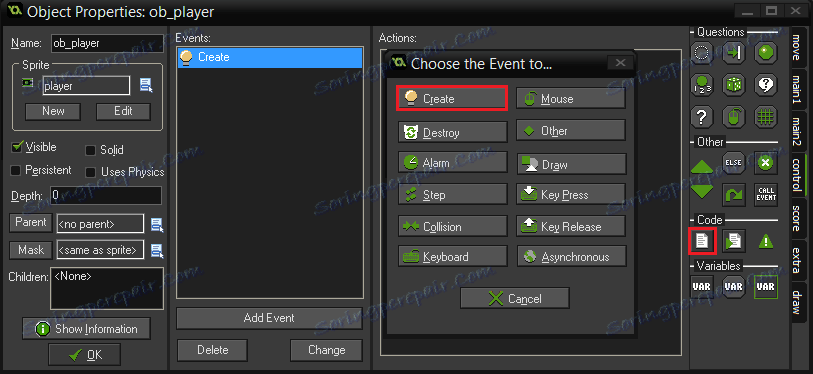
У прозору који се отвори, морате навести које акције ће нам учинити наш танк. Овако ћемо записати:
hp = 10;
dmg_time = 0;
Креирајте догађај Корак на исти начин на који ћемо вам уписати код:
image_angle = point_direction (x, y, mouse_x, mouse_y);
if keyboard_check (ord('W')) {y-=3};
if keyboard_check (ord('S')) {y+=3};
if keyboard_check (ord('A')) {x-=3};
if keyboard_check (ord('D')) {x+=3};
ако кеибоард_цхецк_релеасед (орд ('В'))) {спеед = 0;}
ако кеибоард_цхецк_релеасед (орд ('С')) {спеед = 0;}
ако кеибоард_цхецк_релеасед (орд ('А')) {спеед = 0;}
ако кеибоард_цхецк_релеасед (орд ('Д'))) {спеед = 0;}
ако моусе_цхецк_буттон_прессед (мб_лефт)
{
са екампле_цреате (к, и, об_буллет) {брзина = 30; дирецтион = поинт_дирецтион (об_плаиер.к, об_плаиер.и, моусе_к, моусе_и);}
}

Додајте догађај Цоллисион - судар са зидом. Код:
x = xprevious;
y = yprevious;
И додати и судар са непријатељем:
if dmg_time <= 0
{
hp-=1
dmg_time = 5;
}
dmg_time -=1;
Догађај:
draw_self();
draw_text(50,10,string(hp));
Сада додајте Степ-Енд Степ:
ако хп <= 0
{
схов_мессаге ('Игра преко')
роом_рестарт ();
};};
ако инстанце_нумбер (об_енеми) = 0
{
схов_мессаге ('Победа!')
роом_рестарт ();
}
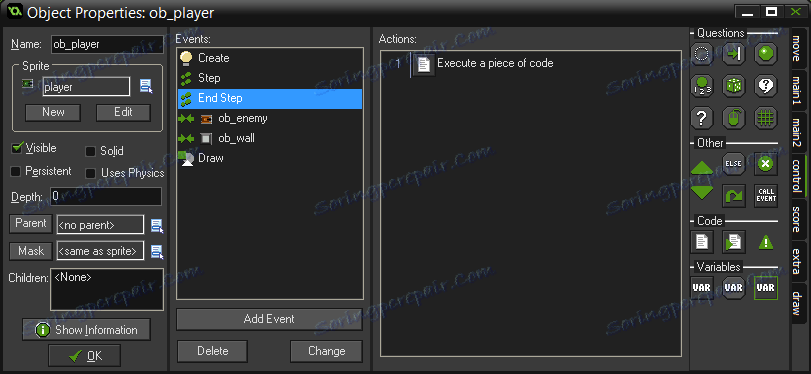
Сада када смо завршили са играчем, идите на објекат об_енеми. Додавање догађаја Креирај:
r=50;
direction = choose(0,90,180,270);
speed = 2;
hp = 60;
Сада, за потез, додајте корак:
if distance_to_object (ob_player) <=0
{
direction = point_direction(x,y,ob_player.x, ob_player.y)
speed = 2;
}
else
{
if r <= 0
{
direction = choose (0,90,180,270)
speed = 1;
r=50;
}
}
image_angle = direction;
r-=1;
Завршни корак:
if hp <= 0 instance_destroy();
Креирајте догађај Дестрои, идите на картицу драв и у другом кликните на икону експлозије. Сада када је непријатељ убијен, биће експлозивна анимација.
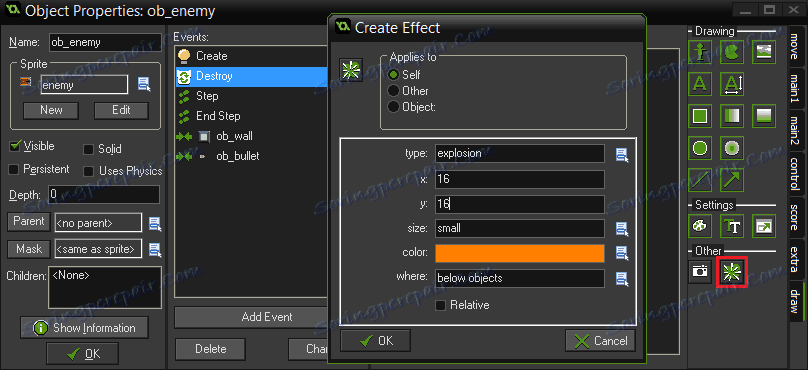
Судар - судар са зидом:
direction = - direction;
Судар - судар са пројектилом:
hp-=irandom_range(10,25)

Будући да зид који немамо никакву акцију не изводимо предмет об_буллет. Додавање судара Судар с непријатељем:
instance_destroy();
И судар са зидом:
instance_destroy();
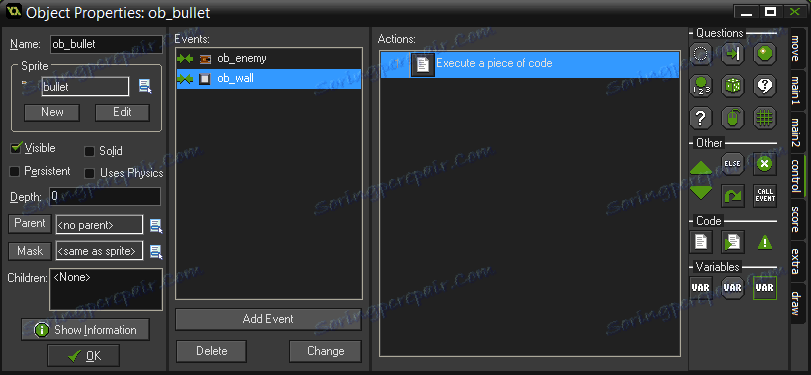
На крају креирајте ниво 1. Десни клик на Роом -> Цреате Роом. Идемо на картицу објеката и користимо објект "Зид" да нацртамо мапу нивоа. Затим додајте једног играча и неколико непријатеља. Ниво је спреман!
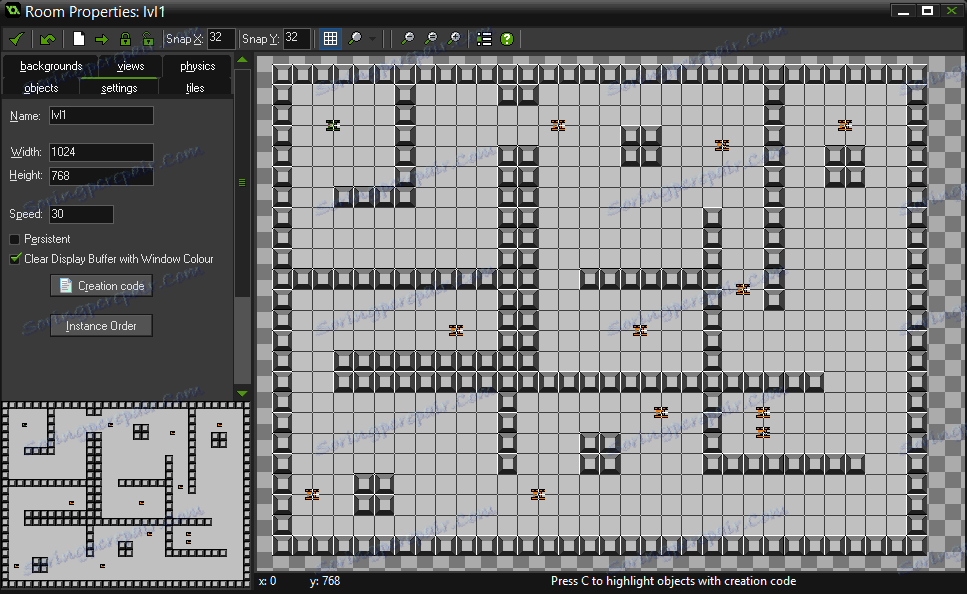
Коначно, можемо покренути игру и тестирати је. Ако сте пратили упутства, онда не би требало бити грешака.
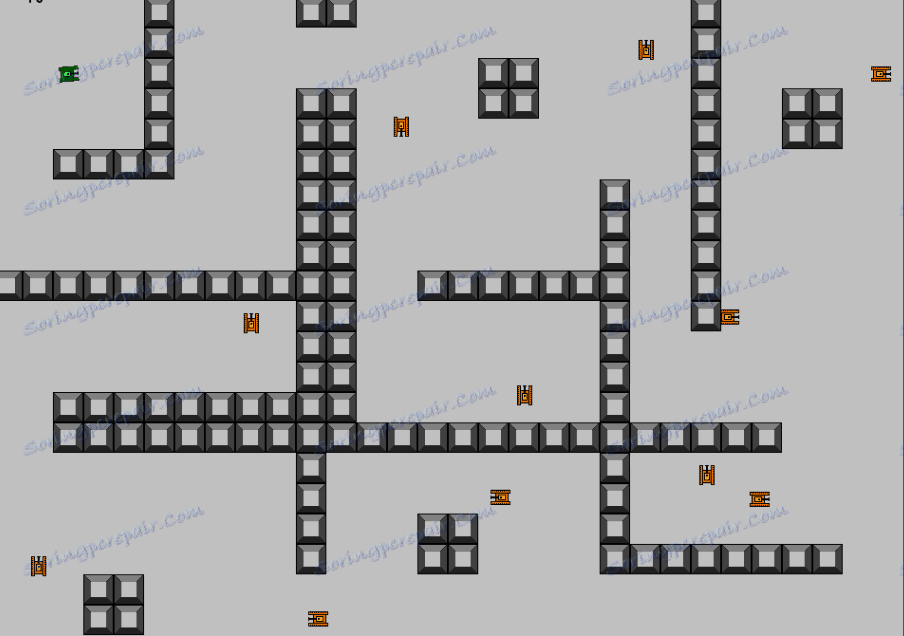
То је све. Разговарали смо о томе како направити игру на самом рачунару и добили сте идеју о програму као што је Гаме Макер. Наставите да се развијате и врло брзо ћете моћи да направите много интересантније и квалитетније игре.
Најбоље од среће!